Zaktualizowany 2024 kwietnia: Przestań otrzymywać komunikaty o błędach i spowolnij swój system dzięki naszemu narzędziu do optymalizacji. Pobierz teraz na pod tym linkiem
- Pobierz i zainstaluj narzędzie do naprawy tutaj.
- Pozwól mu przeskanować twój komputer.
- Narzędzie będzie wtedy napraw swój komputer.
Wielu artystów i grafików uwielbia używać programu Adobe Illustrator do tworzenia projektów, takich jak logo, ilustracje i ikony. Nadchodzi czas, kiedy trzeba dodać nowe czcionki, aby ozdobić ich projekty.
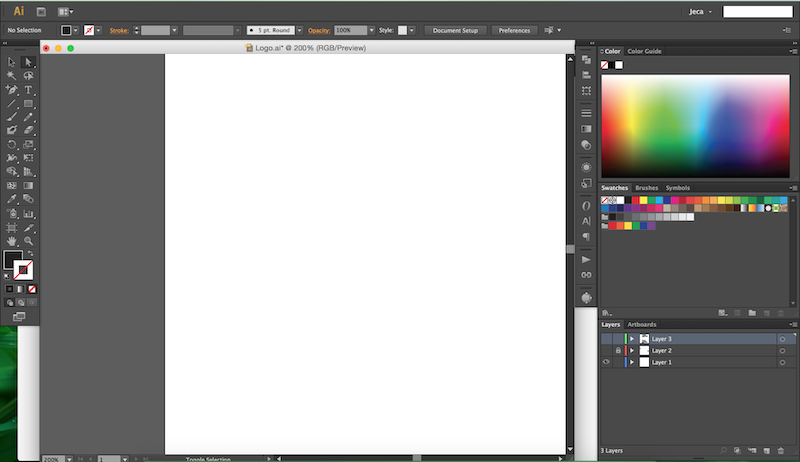
Jak dodać czcionki do programu Illustrator? Czy to tak proste, jak dodanie czcionek w programie InDesign?
Dodawanie czcionek do programu Illustrator jest bardzo proste. Nie jest wymagana żadna specjalna wiedza ani dużo czasu.
Oto instrukcje krok po kroku dotyczące dodawania czcionek w programie Illustrator.
Jak dodać czcionki do programu Illustrator na komputerach z systemem Windows 10
Aktualizacja z kwietnia 2024 r.:
Za pomocą tego narzędzia możesz teraz zapobiegać problemom z komputerem, na przykład chroniąc przed utratą plików i złośliwym oprogramowaniem. Dodatkowo jest to świetny sposób na optymalizację komputera pod kątem maksymalnej wydajności. Program z łatwością naprawia typowe błędy, które mogą wystąpić w systemach Windows - nie ma potrzeby wielogodzinnego rozwiązywania problemów, gdy masz idealne rozwiązanie na wyciągnięcie ręki:
- Krok 1: Pobierz narzędzie do naprawy i optymalizacji komputera (Windows 10, 8, 7, XP, Vista - Microsoft Gold Certified).
- Krok 2: kliknij „Rozpocznij skanowanie”, Aby znaleźć problemy z rejestrem Windows, które mogą powodować problemy z komputerem.
- Krok 3: kliknij „Naprawić wszystko”, Aby rozwiązać wszystkie problemy.
Dodawanie nowych czcionek do programu Adobe Illustrator odbywa się za pośrednictwem systemu operacyjnego komputera, a nie programu Illustrator. Zaletą tego jest to, że utrzymuje centralne repozytorium zainstalowanych czcionek, do którego mają dostęp wszystkie programy na komputerze, zamiast utrzymywać oddzielne repozytoria.
Najpierw pobierz nową kolekcję czcionek na dysk twardy. Szybkie wyszukiwanie w Google pozwala znaleźć tysiące bezpłatnych kolekcji w Internecie, a także wiele specjalistycznych witryn internetowych z profesjonalnymi czcionkami. Większość tych czcionek jest w skompresowanym formacie pliku, więc należy je najpierw rozpakować (lub „rozpakować”).
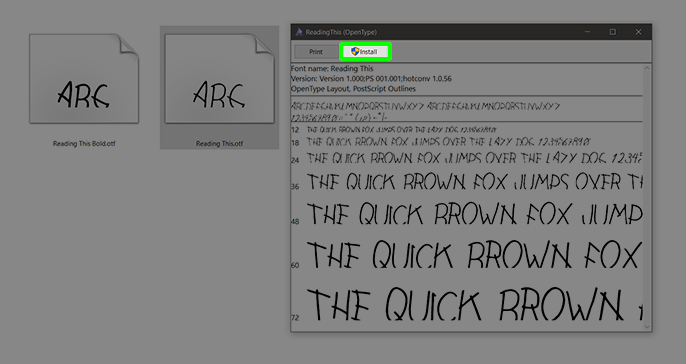
Jeśli korzystasz z systemu Windows, możesz nacisnąć klawisz Ctrl i kliknąć, aby wybrać wiele plików czcionek. Następnie kliknij go prawym przyciskiem myszy i wybierz Zainstaluj. Czcionki są automatycznie dodawane do biblioteki czcionek, a program Illustrator rozpozna je następnym razem, gdy użyjesz programu. W międzyczasie użytkownicy komputerów Mac mogą kopiować pobrane pliki czcionek do swojego folderu Fonts znajdującego się w / Users / / Library / Fonts.
Na koniec uruchom program Illustrator i naciśnij T, aby wybrać narzędzie tekstowe. Następnie kliknij i przeciągnij po obszarze roboczym, aby narysować nowe pole tekstowe. Na górnym pasku opcji zobaczysz rozwijane menu Znak z pełną listą zainstalowanych czcionek w kolejności alfabetycznej. Dostęp do tych czcionek można również uzyskać, wybierając opcję Tekst> Czcionka z górnego paska menu. Kliknij nową czcionkę i zacznij pisać.
Możesz teraz ponownie otworzyć Adobe Illustrator, aby wyświetlić i użyj czcionki, którą właśnie zainstalowałeś. Mam nadzieję, że powyższy samouczek krok po kroku pomoże Ci łatwo dodawać czcionki do programu Illustrator i tworzyć jeszcze bardziej przyciągające wzrok projekty.
Porada eksperta: To narzędzie naprawcze skanuje repozytoria i zastępuje uszkodzone lub brakujące pliki, jeśli żadna z tych metod nie zadziałała. Działa dobrze w większości przypadków, gdy problem jest spowodowany uszkodzeniem systemu. To narzędzie zoptymalizuje również Twój system, aby zmaksymalizować wydajność. Można go pobrać przez Kliknięcie tutaj

CCNA, Web Developer, narzędzie do rozwiązywania problemów z komputerem
Jestem entuzjastą komputerów i praktykującym specjalistą IT. Mam za sobą lata doświadczenia w programowaniu komputerów, rozwiązywaniu problemów ze sprzętem i naprawach. Specjalizuję się w tworzeniu stron internetowych i projektowaniu baz danych. Posiadam również certyfikat CCNA do projektowania sieci i rozwiązywania problemów.

